Mac OS安装JDK
找到自己需要的版本,进行点击JDK Download
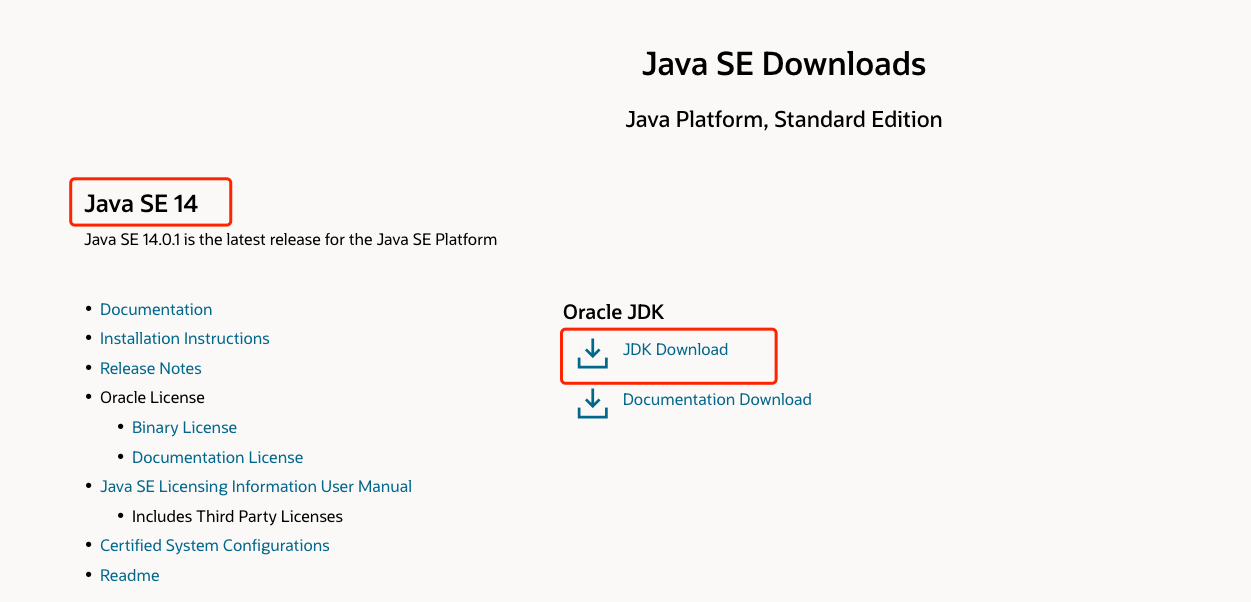
找到macOS Installer对应的下载按钮,点击开始下载

下载完成后,运行安装即可
Mac OS安装Tomcat
点击tar.gz进行下载

下载完成后解压即可使用
为了使用方便,我将解压出的文件夹改名为Tomcat,移动到了Library目录(即下图的资源库目录)中

打开终端,输入以下命令:
- 进入bin目录
cd /Library/Tomcat/bin - 修改权限
sudo chmod 755 *.sh输入密码
- 启动Tomcat
sudo sh ./startup.sh启动成功后如下图所示:
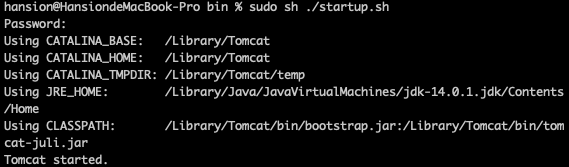
在浏览器输入http://localhost:8080/或者http://127.0.0.1:8080/即可打开Tomcat的默认主页

其他
将Tomcat配置到环境变量
在终端输入
open ~/.zshrc如果 提示文件不存在,则执行:
vim ~/.zshrc新建文件将Tomcat的安装路径粘贴进入
export PATH=$PATH:/Library/Tomcat/bin保存退出
修改默认访问根目录
打开
Tomcat安装目录/conf/server.xml,如我的:/Library/Tomcat/conf/server.xml找到
Host节点,添加如下内容<Context path="" docBase="/Users/MySpace/MyWebServer" debug="0" reloadable="true" />docBase为访问目录,可以绝对路径也可以相对路径,上述例子为绝对路径重启Tomcat



